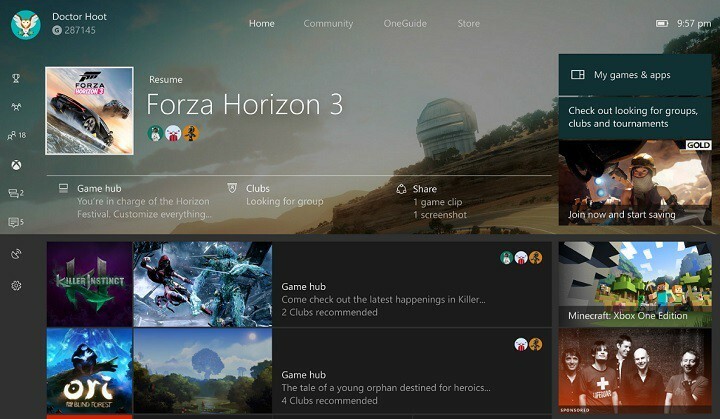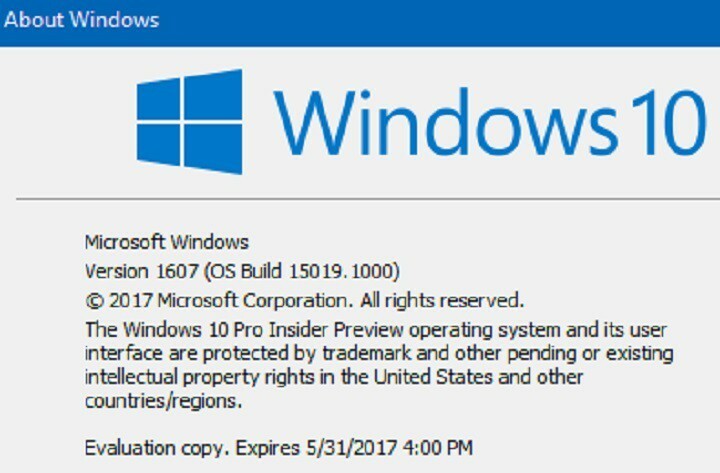Aktualizácie systému Windows zvyčajne prichádzajú dvakrát ročne a sú úplne zadarmo. Ale ako si mnoho používateľov všimlo, offline čas reštartovanie bolo príliš dlhé a je nepríjemné, keď sa aktualizácia vášho počítača príliš dlho netýka.
Pre ďalšia veľká aktualizáciaTím Windows Fundamentals oficiálne oznámil, že zahrnie oveľa rýchlejšiu fázu reštartu. Vlani v októbri sa dosiahlo zlepšenie o 38%, čím sa znížil priemerný čas pre EÚ Aktualizácia Fall Creator’s do 51 minút. Vylepšenia budú pokračovať presunutím časti práce vykonanej počas fázy offline a jej uvedením do fázy online.
Zníženie o 63% oproti aktualizácii Creators Update
Všetky offline čas sa v nadchádzajúcom vydaní aktualizácie Windows 10 Update zníži na priemerných 30 minút. To v podstate znamená, že aktualizácie systému Windows budú rýchle, tiché a nebudú mať vplyv na vašu prácu - až kým sa nezobrazí výzva na reštartovanie.
Microsoft zverejnil na svojom oficiálny blog podrobné porovnanie starého procesu inštalácie aktualizácie funkcií oproti novému modelu inštalácie a zmenám vykonaným od vydania Fall Creator’s Update:
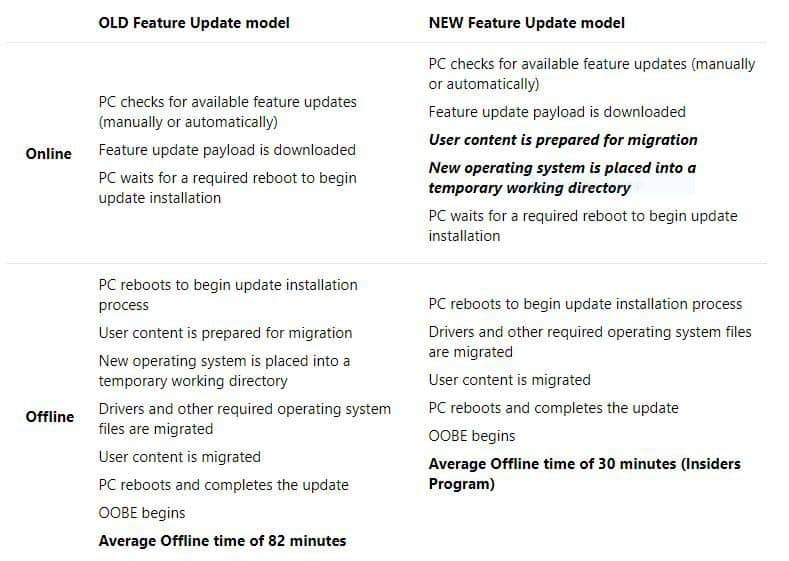
V predchádzajúcej aktualizácii Creators Update bola offline fáza dokončená v priemere za 82 minút. Aktualizácia Fall Creators Update sa zlepšila zhruba na polovicu tohto času. Hlavná aktualizácia systému Windows 10 by tentokrát mala obsahovať offline fázu iba 30 minút. Ako to však ovplyvní výkon vášho systému?
Výhodou je kratšie obdobie offline - druhou stranou je skutočnosť, že aktualizácia môže celkovo trvať dlhšie. Môžete pokračovať vo svojej práci, pretože spoločnosť Microsoft presunula časť svojej práce do online fázy. Pamätajte však na dodatočné zaťaženie, ktoré váš systém prenáša na pozadí, keď je čas na aktualizáciu. Po dokončení aktualizácie bude vykonaný reštart a budete si môcť vychutnať nové funkcie.
Vzhľadom na to, že prichádza aktualizácia Windows 10 Spring Creators Update, je dobré nastaviť si plán reštartu. Môžeš nastaviť konkrétny čas plánovača reštartovania služby Windows Update v troch jednoduchých krokoch:
- Otvorte ponuku Nastavenia a kliknite na položku Aktualizácia a obnovenie
- Prejdite na web Windows Update a kliknite na položku Skontrolovať dostupnosť aktualizácií
- Kliknite na Možnosti reštartu a naplánujte vhodný čas, kedy chcete, aby sa pri reštartovaní použili nové aktualizácie
Windows Update je známy tým, že spôsobuje nespočetné množstvo závad a technických chýb. Tu vo WindowsReport sme už písali o niekoľkých z nich, takže si ich pozrite:
- Windows Update nefunguje v systéme Windows 10 [Oprava]
- Oprava: Žiadne internetové pripojenie po nainštalovaní aktualizácií systému Windows
- „Môže to trvať niekoľko minút“ Chyba aktualizácie systému Windows [FIX]
- Oprava: „100% úplná konfigurácia aktualizácií systému Windows nevypínajte počítač“ v systéme Windows 10